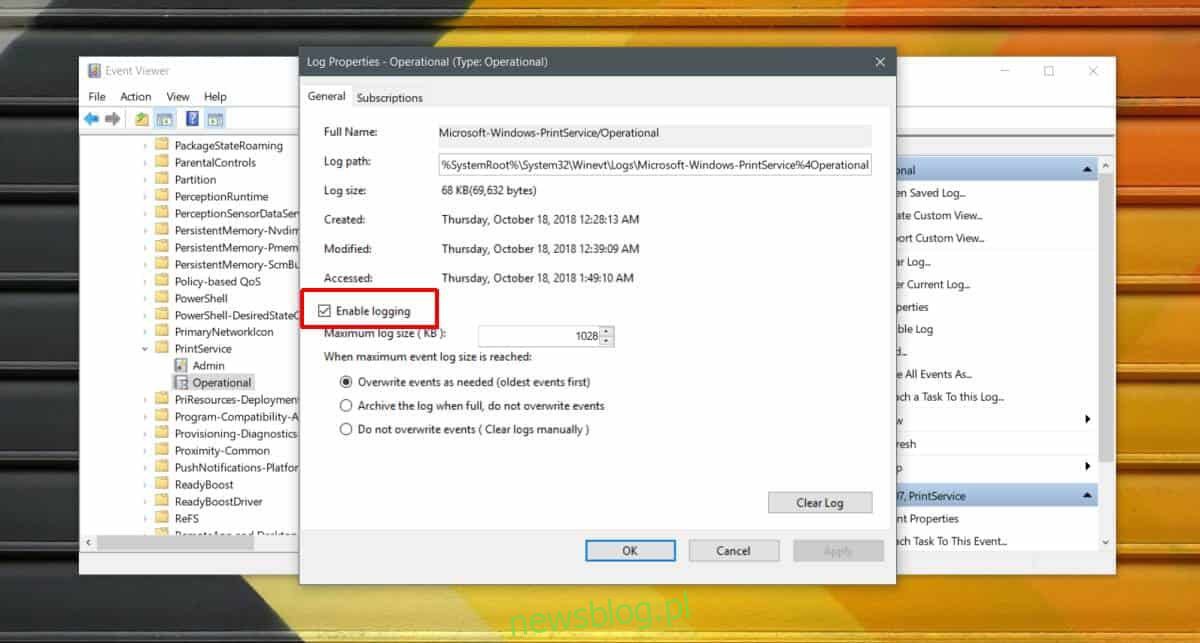
Bạn có thể in từ hầu hết mọi ứng dụng trên hệ thống của mình. Ngay cả một ứng dụng phức tạp như Photoshop cũng có hộp thoại in tích hợp. Đối với các ứng dụng không có tùy chọn in, bạn có thể sử dụng tùy chọn in hệ thống để in tài liệu hoặc hình ảnh do ứng dụng tạo ra. Mặc dù việc in ấn là một nơi phổ biến cho các ứng dụng, nhưng việc ghi nhật ký các lệnh in thì không. Điều này không thực tế lắm vì nếu bạn muốn xem toàn bộ nhật ký in trên hệ thống Windows 10, bạn muốn xem nó ở một nơi thay vì mở nhiều ứng dụng riêng lẻ.
Hệ thống Windows 10 có thể lưu nhật ký tất cả các lệnh in được thực hiện trên hệ thống, tuy nhiên, nhật ký in không được bật theo mặc định. Đây là cách bạn có thể kích hoạt nó.
In nhật ký trên hệ thống Windows 10
Để kích hoạt in nhật ký trên hệ thống Windows 10, bạn cần truy cập trình xem sự kiện. Bạn có thể tìm kiếm nó trong công cụ tìm kiếm Windows.
Sau khi Trình xem sự kiện mở ra, hãy mở rộng Nhật ký ứng dụng và dịch vụ > Microsoft > Windows> Dịch vụ in.
Bạn sẽ thấy hai loại sự kiện ở đây; Hành chính và vận hành. Nếu bạn chưa bao giờ bật nhật ký in trước đó, hãy nhấp chuột phải vào Hoạt động và chọn Thuộc tính từ menu ngữ cảnh. Trên tab Chung, bật “Bật ghi nhật ký” và bạn đã hoàn tất.
Kể từ đó trở đi, tất cả các lệnh in mà bạn gửi tới bất kỳ máy in nào được định cấu hình trong hệ thống của bạn sẽ được ghi vào đây.
Để xem nhật ký in, bạn cần mở trình xem sự kiện và quay lại cùng một vị trí như trên. Khi kích hoạt ghi nhật ký, phần này sẽ liệt kê tất cả các lệnh in đã được thực hiện trên hệ thống.
Nhật ký in cho bạn biết khi nào một tài liệu được in và nếu bạn đang in một bản in ra giấy thực sự thay vì PDF, nó cũng sẽ cho bạn biết tài liệu nào đã được in. Nhật ký sau đây hiển thị một sự kiện đã được tạo khi lệnh in được gửi tới tùy chọn máy in Microsoft Print to PDF. Nó cung cấp ngày và giờ của lệnh in cũng như người dùng nào đã bắt đầu lệnh in nếu bạn chuyển đến tab Chi tiết.
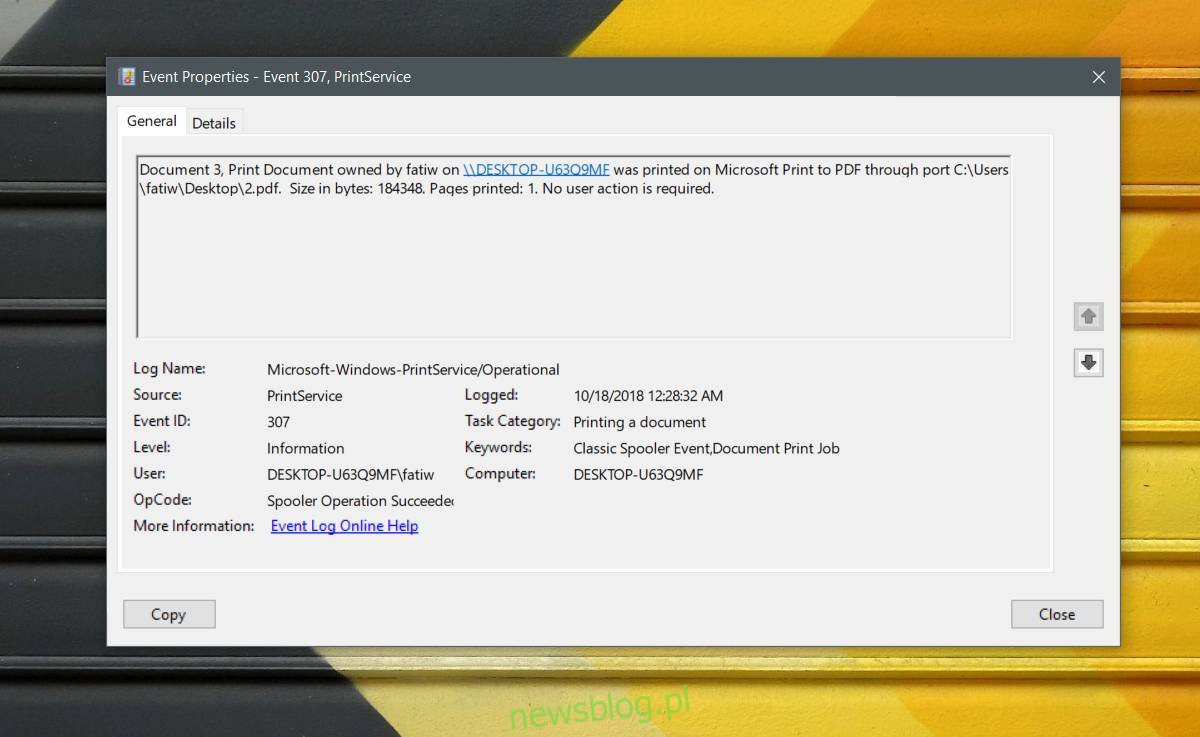
Lệnh in có ID sự kiện riêng, nghĩa là bạn cũng có thể lọc các sự kiện theo ID sự kiện nếu cần. Kiểm tra ID sự kiện được gán cho các lệnh in khác nhau và tạo chế độ xem tùy chỉnh trong trình xem sự kiện để lọc tất cả.
ID sự kiện không cung cấp nhiều thông tin về sự kiện hơn nhật ký. Về cơ bản, nó giống nhau ngoại trừ bạn có thể truy cập trực tiếp vào tệp nhật ký nếu cần.
